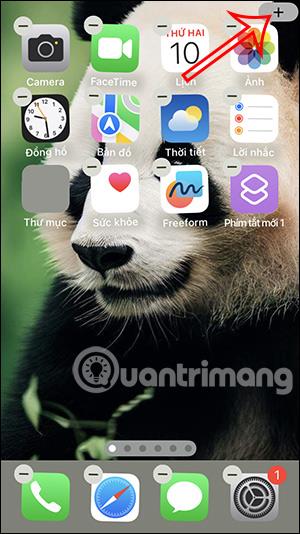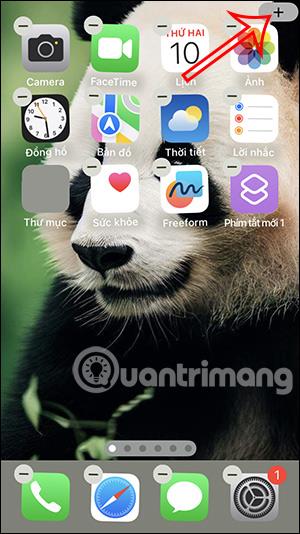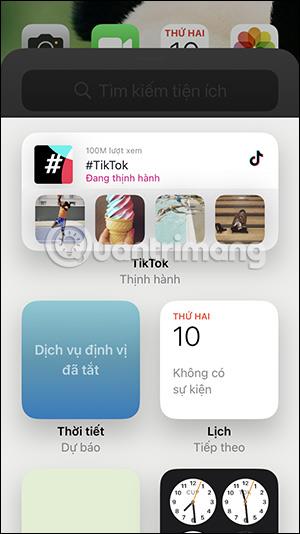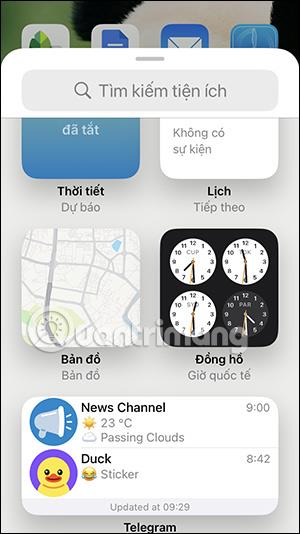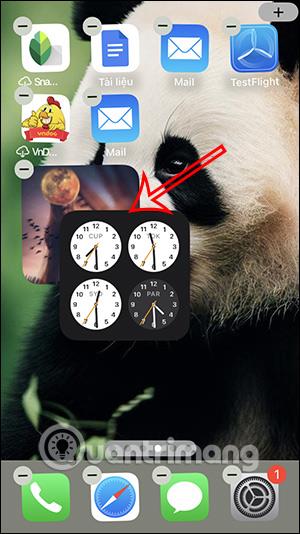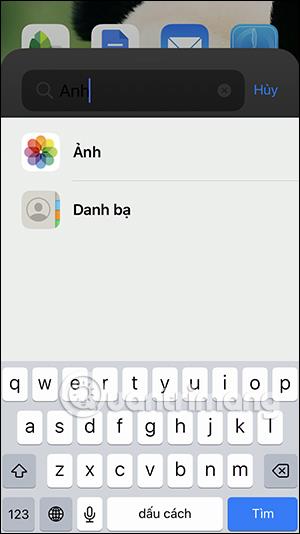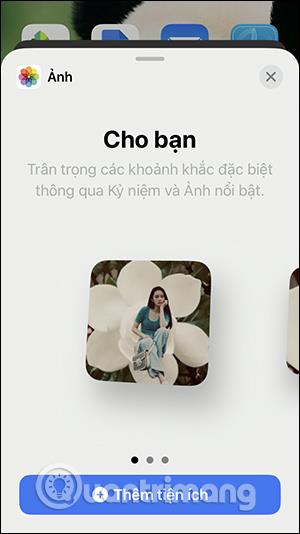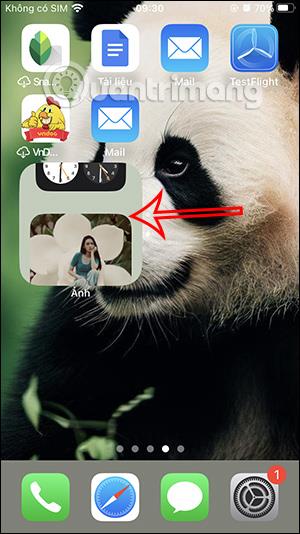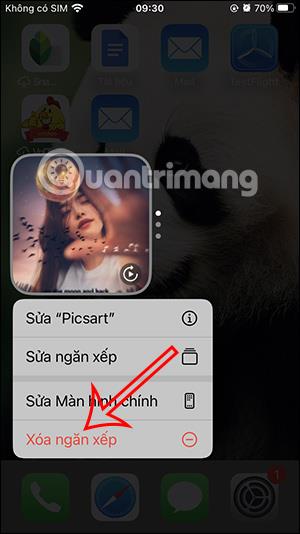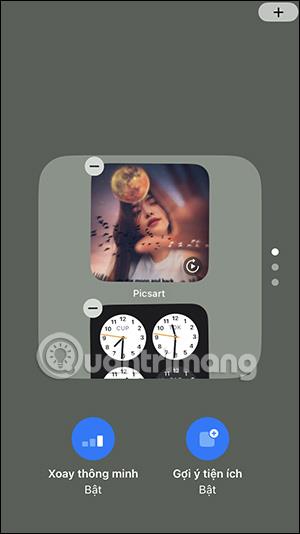Norėdami sutvarkyti „iPhone“ ekraną ir taip pat lengvai valdyti valdiklius, turinčius tą patį tikslą, naudotojai gali sudėti „ iPhone“ valdiklius į sutvarkytą skyrių, panašiai kaip kurdami aplanką, skirtą „Android“ valdikliams kaupti . Visos paslaugos yra viename aplanke, tiesiog braukite aukštyn ir žemyn, kad rastumėte norimą naudoti programą. Toliau pateiktame straipsnyje bus paaiškinta, kaip sukrauti valdiklius „iPhone“.
„iPhone“ valdiklių sudėjimo instrukcijos
1 žingsnis:
Pirmiausia paspauskite ir palaikykite „iPhone“ ekraną , tada spustelėkite pliuso piktogramą dešiniajame ekrano krašte. Šį kartą rodoma „iPhone“ paslaugų sąsaja, kurią galite pasirinkti. Mes pasirenkame pirmąjį valdiklį, kuriam norime sukurti valdiklių skyrių.
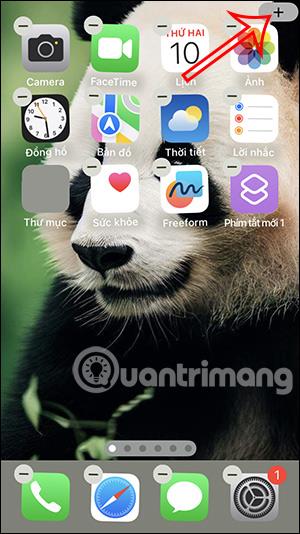
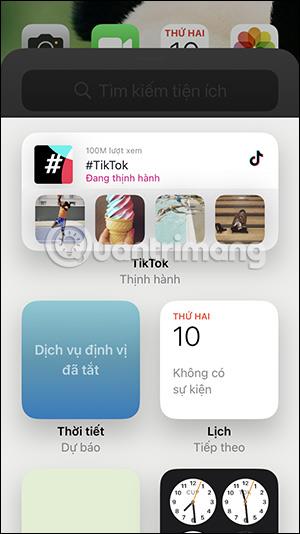
2 žingsnis:
Pasirinkę norimą valdiklį, perkelkite valdiklį iš ekrano . Atminkite, kad valdikliai, kurie nori persidengti, turi būti tokio paties dydžio, todėl reikia atkreipti dėmesį.

3 veiksmas:
Tada vartotojas atidaro valdiklių valdymo sąsają ir suranda antrąjį valdiklį, kad sukurtų valdiklių krūvą . Tada vilkite tą valdiklį į ekraną ir perdenkite jį su pirmuoju valdikliu, kad sukurtumėte valdiklių valdymo sritį.
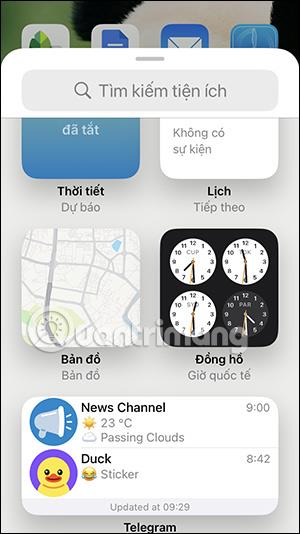
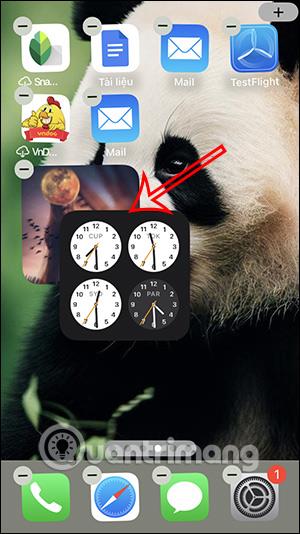
4 veiksmas:
Dabar ieškote kitų valdiklių, kuriuos norite pridėti prie sukurtos valdiklių valdymo srities. Prie šios valdymo srities galime pridėti daug „iPhone“ valdiklių, tada taip pat nuvilkti valdiklį į ekraną ir perdengti esamą valdiklių sritį ekrane.
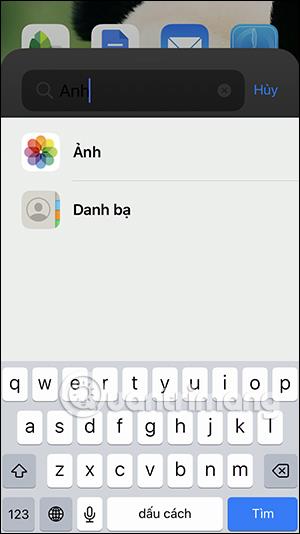
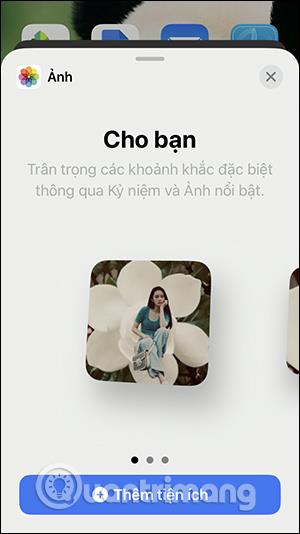
5 veiksmas:
Taigi valdikliai sutapo ir „iPhone“ sukūrė valdiklių valdymo sritį, kaip parodyta toliau.

6 veiksmas:
Jums tereikia perbraukti aukštyn ir žemyn valdiklį šiame valdymo stalčiuje, kad pasirinktumėte valdiklį, kurį norite naudoti. Tada valdiklis susitrauks, kad galėtume lengvai jį rasti.
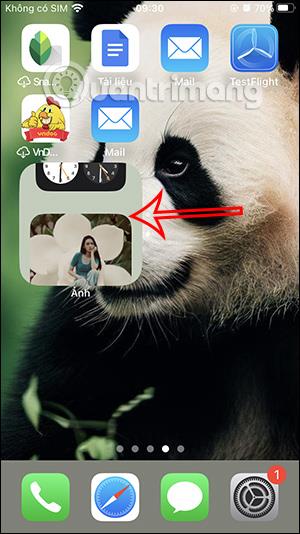
7 veiksmas:
Kai paspausite ir palaikysite šią paslaugų valdymo sritį, bus parinktys, kaip parodyta toliau. Galite paliesti Redaguoti krūvą, kad vėl pakeistumėte persidengiančius valdiklius.
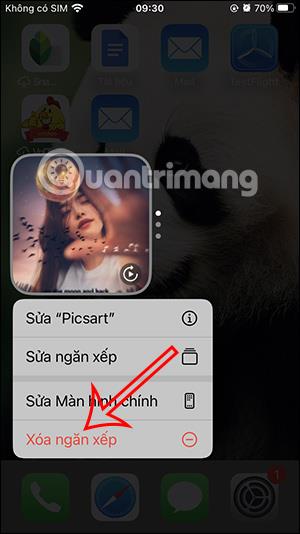
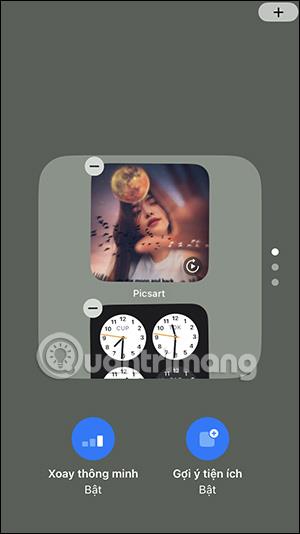
Jei nenorite naudoti šio aplanko, spustelėkite Ištrinti krūvą.
Vaizdo įrašo pamoka, kaip sukrauti valdiklius iPhone, kad būtų galima sutankinti ekraną